马上注册,结交更多好友,享用更多功能,让你轻松玩转社区。
您需要 登录 才可以下载或查看,没有账号?注册

x
2015年6月15日,Adobe推出最新的版本,也就是今天的主角——AdobeCC2015!为庆祝这一“设”坛盛事,时隔半年,PS冷知识系列再次回归!这一次更新可谓是好货颇多,极具诚意"特别是在UI设计方面更是下足了功夫,本次PS冷知识将围绕Photoshop CC2015展开深度评测,挖掘其中最有价值的效率技巧带给大家!本来打算昨天通宵写完今天赶首发的,没想到慢了一天网上已经是铺天盖地的CC2015测评

,不过也无所谓了,知道你们不爱看静态图,何况是纯文字介绍

,这次照旧,新功能结合自己探索的用法全程操作录屏包看包会"那么咱们开始——一、首选项笔者在探索新版本时,首先注意的便是首选项的变化,可以发现这次更新之后首选项侧边栏多了不少东西,点进去之后才发现原来是进行了重新分类,那么有哪些好玩的功能呢?介绍以下三项:1. 工具——过界
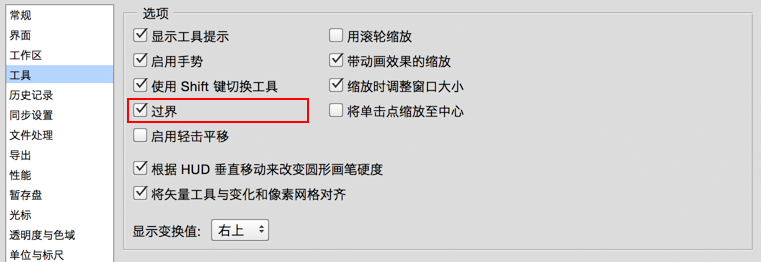
字面上可能不是很好理解,那么我们来看下动图:

如图所示:在未打开“过界”的时候,当画布能够在界面中显示完全时,四周是不会再出现滚动条的,当打开“过界”后,即使画布缩放得很小,依然可以用小抓手或滚轮来移动画布。(在AI中一直是“过界”状态)2. UI缩放
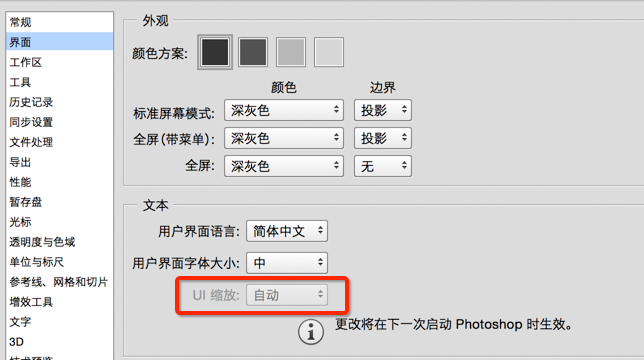
Windows独享的一项设置(Mac版本自动支持Retina所以不需要),此功能在2014版出现在“首选项—实验性功能”中,叫了一个很啰嗦的名字:“对高密度显示屏进行200%用户界面缩放(仅限Windows)”,此设置的意义在于当用户使用高分辨率显示器时能够根据需要缩放软件UI界面以防文字过小。3. 导出留心的童鞋可能已经发现,在之前CC2014版中被炒得很火的切图神器“抽出资源”在此版本中不见了,没错,这个“导出”可以算是“抽出资源”的进化版,在首选项中已经出现了针对此功能的设置,在这里可以选择导出图片的格式(JPG、PNG、GIF、PNG-8甚至SVG)和是否透明以及导出位置(自定或默认文件夹),具体用法在后文中会有详细介绍"
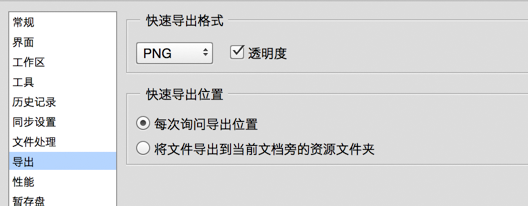
首选项中的“导出”提示:教程详细步骤在二楼! 想下载该教程的可以到这里下载:点击进入下载页教程编号:138293 作者:Nefish 出处:站酷 |